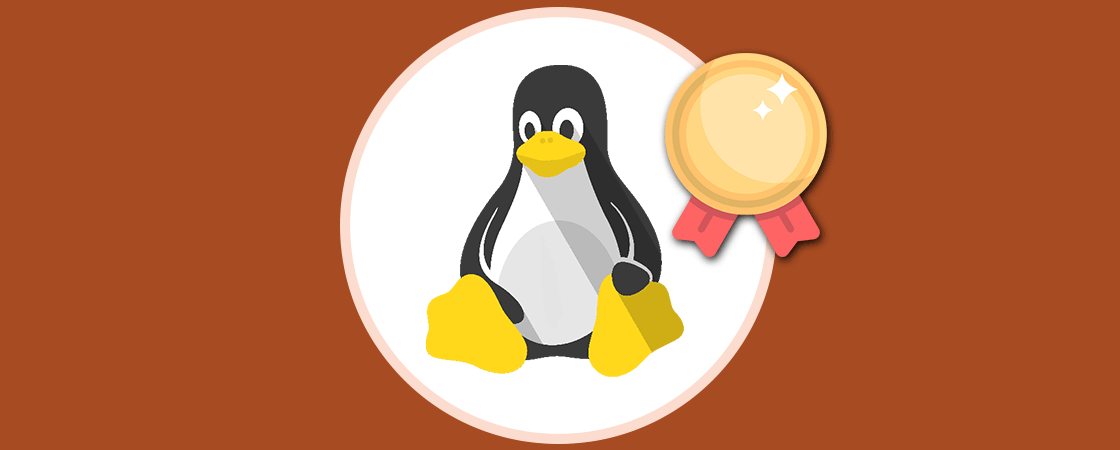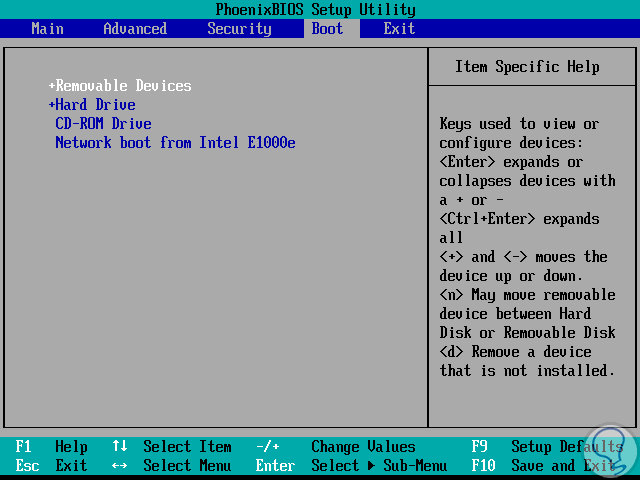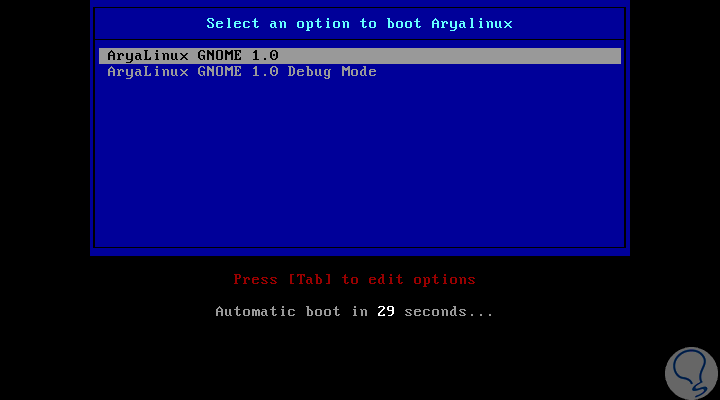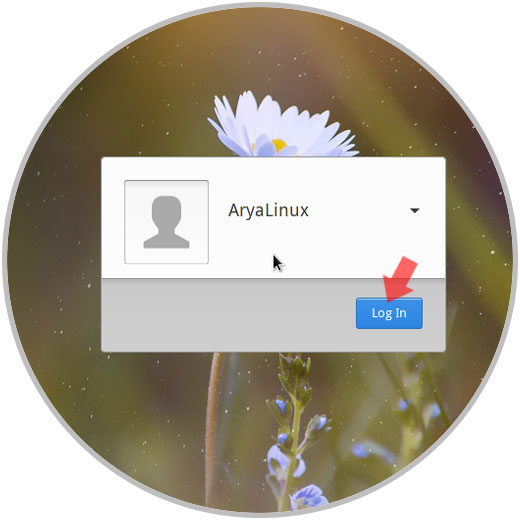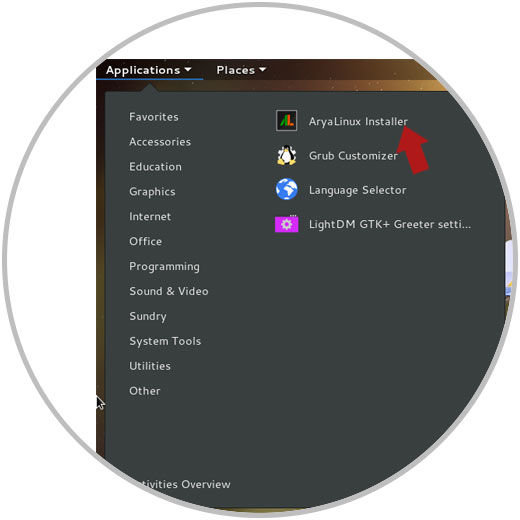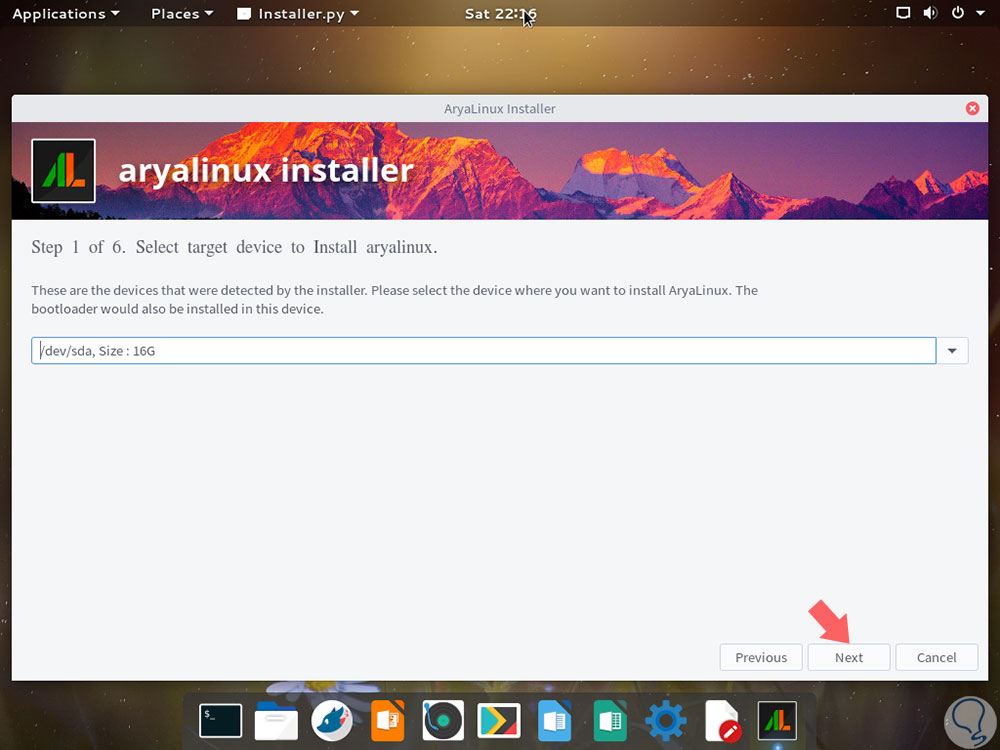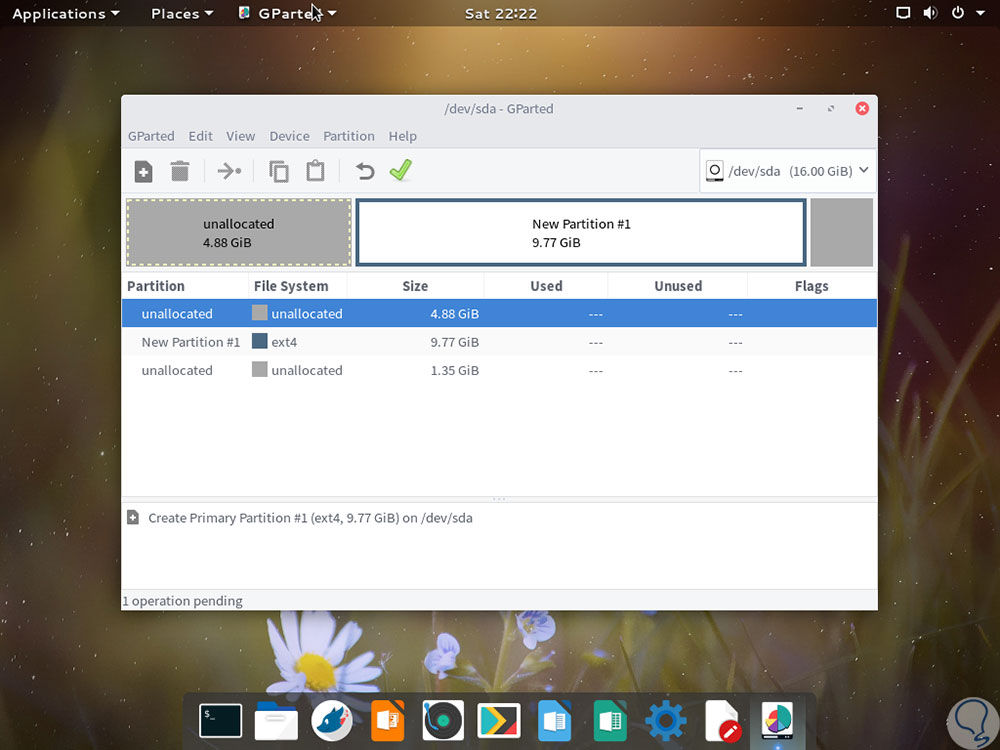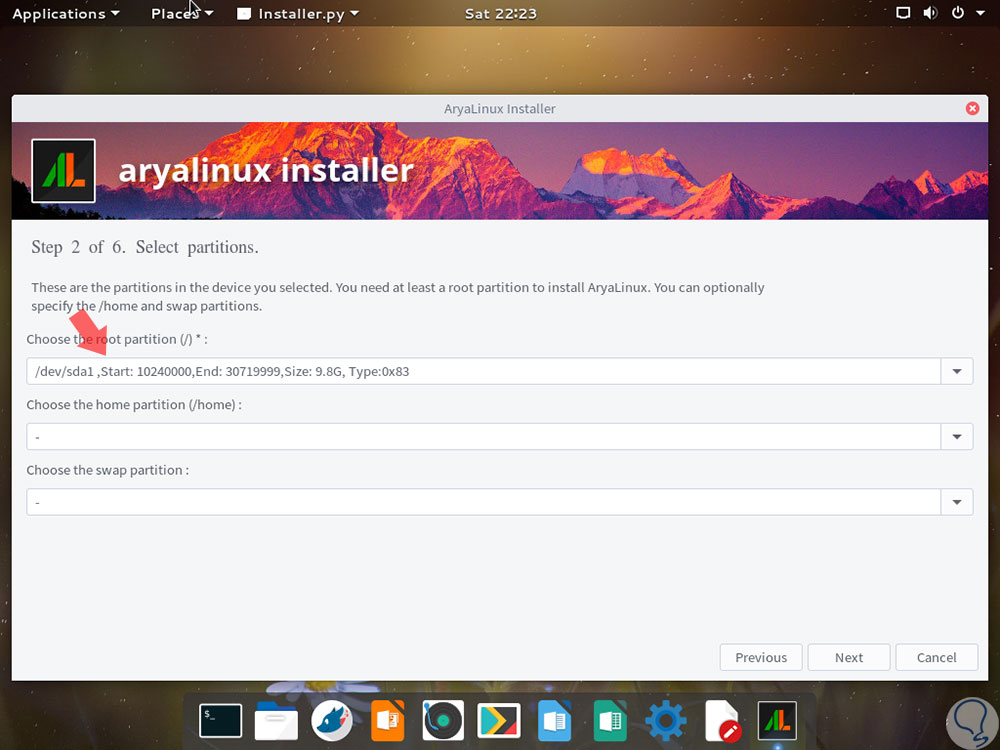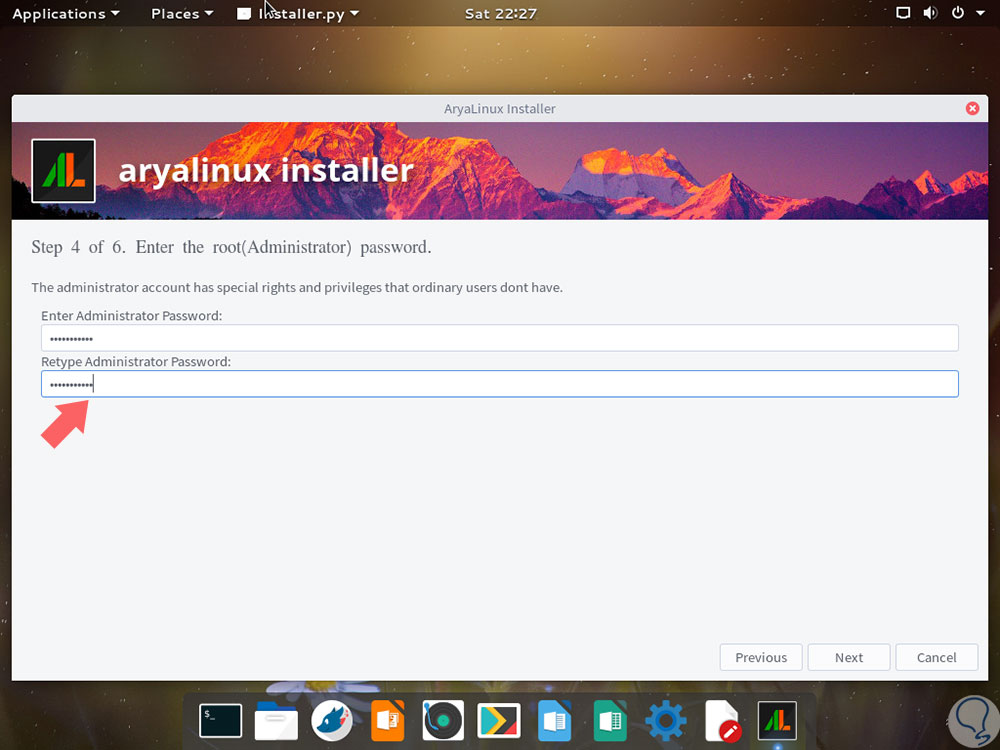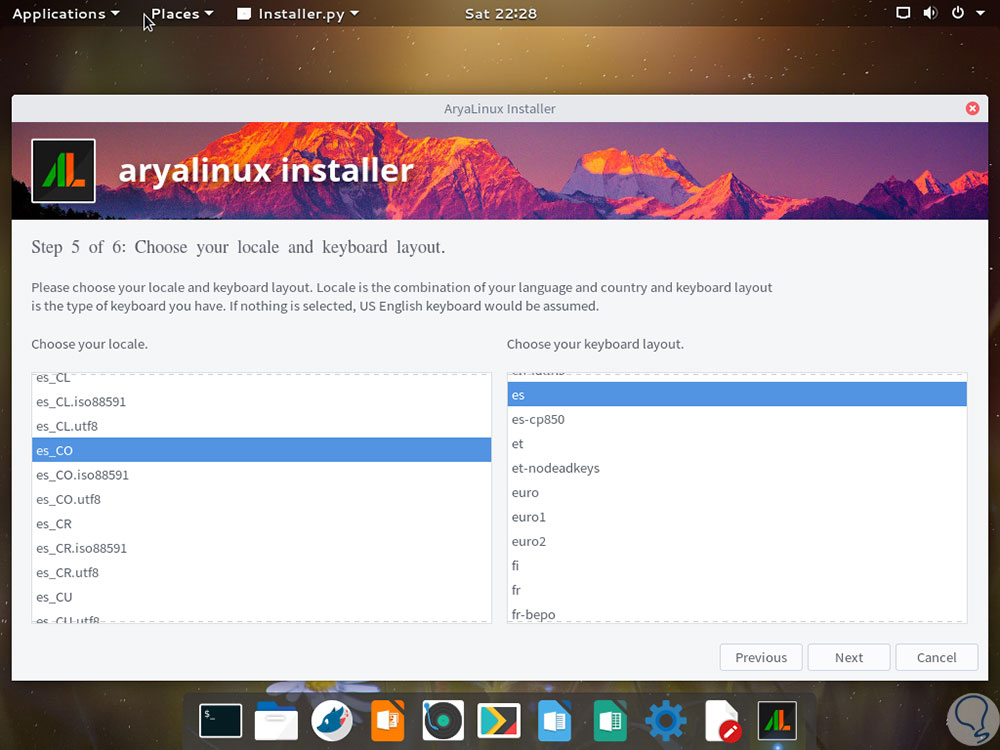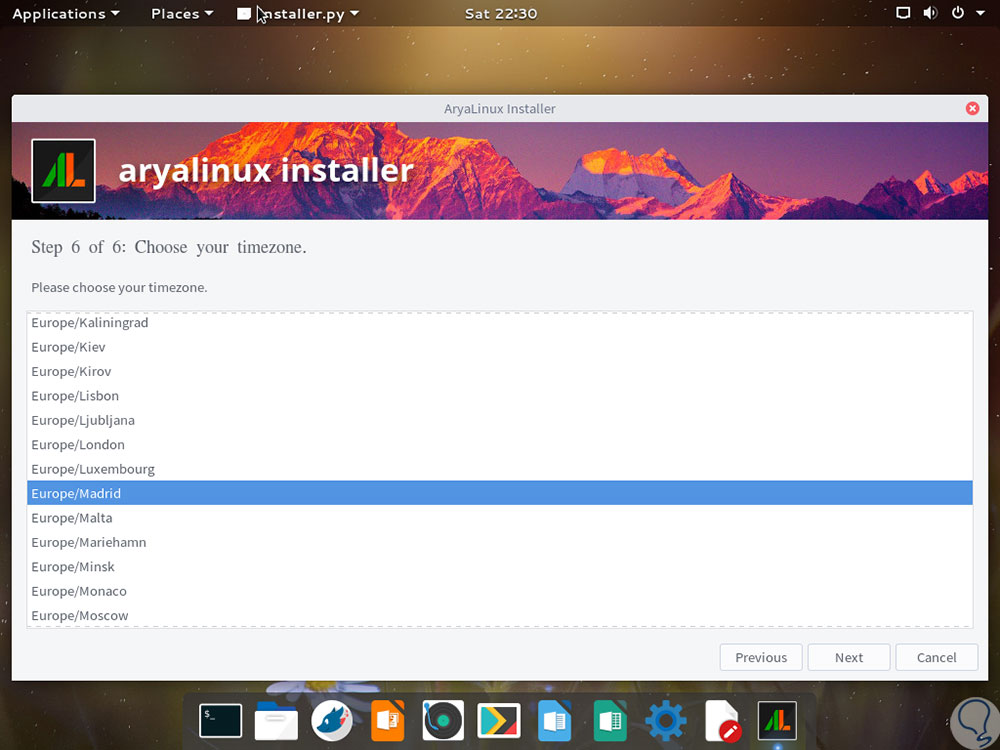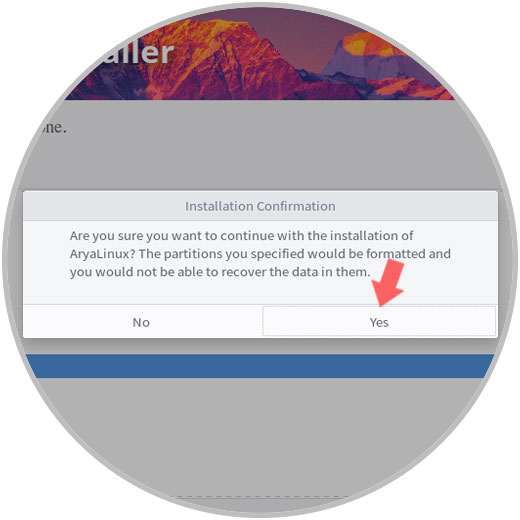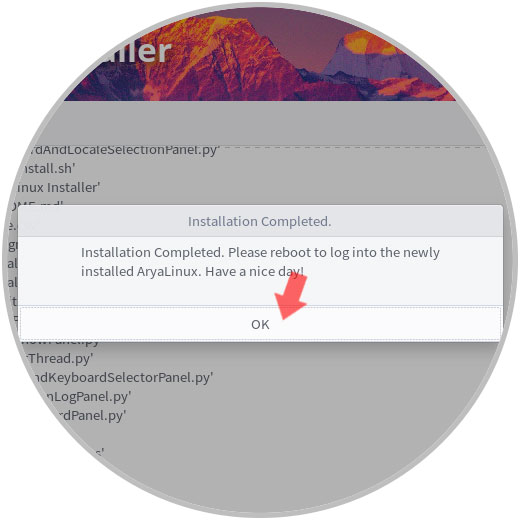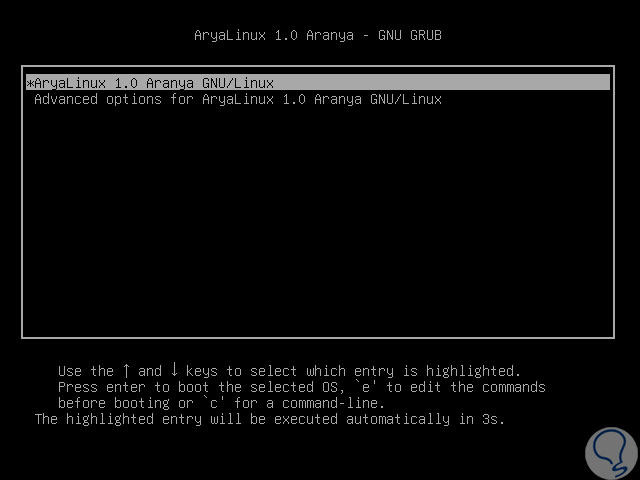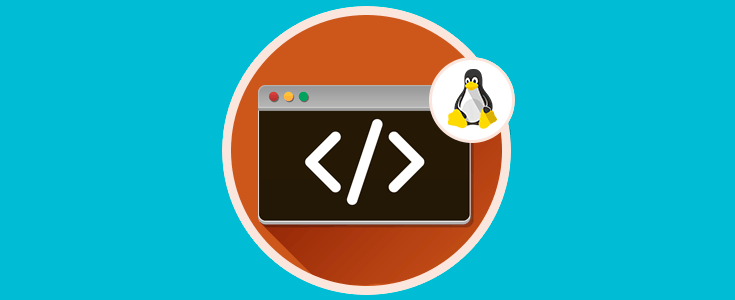Linux es uno de los sistemas operativos más dinámicos y escalables gracias a que al ser de código abierto se presta para desarrollar muchos otros sistemas operativos y también para que miles de aplicaciones puedan ser usadas e implementadas de forma óptima.
Algunas de las distribuciones de Linux están enfocadas en un aspecto propio de cada usuario y por ello encontramos distribuciones para desarrolladores, para científicos, para jugadores, etc, donde cada una de ellas cuenta con los servicios necesarios para tal fin. Es por esto que en esta ocasión Solvetic hablará sobre AryaLinux la cual es una distribución específicamente para escritorio basada en Linux From Scratch.
AryaLinux está disponible en dos entornos que son Mate y XFCE y es totalmente compatible con la plataforma i686 (Intel 32 bits) y x86_64 (Intel 64 bits) lo cual ayuda que sea distribuida de una forma mas global y que este al alcance de más usuarios debido a que la mayoría de distribuciones actuales solo están disponibles en versiones de 64 bits.
Además del entorno de escritorio Mate básico, dentro de AryaLinux se incluyen aplicaciones para la productividad de Office, paquetes de gráficos simples, utilidades de red y navegadores, así como herramientas del sistema lo cual lo convierten en una gran solución de trabajo, pero estamos en la capacidad de instalar muchas utilidades más usando ALPS (AryaLinux Packaging System) en AryaLinux.
Actualmente se ha liberado AryaLinux 1.0 la cual es la primera versión de compilación desde Gnome Spin y también es la primera versión que se fusionara con el nuevo sistema de control de versiones
- Se incluye el entorno de escritorio Gnome 3.28
- Posee un nuevo conjunto de scripts de instalador de paquetes alps reescritos desde cero para una mejor funcionalidad
- Mejoras en el kernel
- Se han actualizado paquetes de aplicaciones y librerías como gcc, glibc, vlc, libreoffice, Gnome desktop, Firefox, Transmission, Rhythmbox y Chromium
- Soporte para aplicaciones flatpak
- El comando dracut ha reemplazado a initrd
- Nuevas opciones en el script de compilación
- ALPS está basado en Python 3.x
- El navegador predeterminado en esta versión es Chromium
- Compatibilidad con ediciones Beta
- Nuevo conjunto de fondos de pantalla y temas específicamente creados para el entorno de escritorio Gnome
Esta versión de AryaLinux ha sido lanzada el día 2 de julio del 2018 y su descarga gratuita esta disponible en el siguiente enlace.
Ahora veremos cómo instalar esta distribución de Linux y conocer a fondo sus bondades.
1. Cómo preparar el equipo para instalar AryaLinux
Una vez hayamos descargado la imagen ISO de AryaLinux, está la grabaremos en un DVD o USB booteable para su respectiva instalación. Después de esto, vamos al equipo donde ha de ser instalado y allí accedemos al BIOS o UEFI para definir desde donde arrancara dicha imagen:
Una vez definido esto podremos iniciar el proceso de instalación el cual nos arrojara la siguiente ventana inicial. Allí contamos con dos opciones a usar:
Al seleccionar la primera opción seremos redireccionados a lo siguiente. Allí pulsamos en el botón Log In para acceder al entorno de prueba de AyraLinux.
Aquí podremos conocer sus aplicaciones, especificaciones y demás antes de proceder con alguna instalación local. Si optamos por probar el sistema, todo lo que hagamos será borrado una vez se cierre la sesión.
2. Cómo instalar el sistema operativo AryaLinux 1.0 Arayna
Ahora, para dar inicio a este proceso, pulsamos sobre el menú Applications / Other y allí seleccionamos la opción AyraLinux Installer:
Al dar clic en este asistente será desplegada la siguiente ventana donde seleccionaremos la unidad de disco duro donde se ha de instalar AyraLinux. Pulsamos en el botón Next
En este punto debemos tener en cuenta lo siguiente, AyraLinux debe tener al menos una partición y contar con particiones separadas para /home, para lograr esta partición podemos usar GParted el cual está incluido en el sistema.
Una vez creada la partición, podemos seleccionar la ruta /dev/sda1 desde el menú del campo asociado a la partición root. Pulsamos en "Next" de nuevo
Debemos ingresar los detalles de usuario, contraseña y nombre de equipo:
En la siguiente ventana ingresaremos la contraseña de administrador. Pulsamos nuevamente en "Next"
Ahora definiremos nuestra ubicación geográfica y el idioma del teclado:
Posteriormente seleccionamos la zona horaria. Pulsamos en "Next"
Ahora veremos el siguiente mensaje, Allí damos clic en el botón "Yes"
Así es como continuaremos con la instalación de AyraLinux:
Una vez que este proceso finalice, veremos el siguiente mensaje. Pulsamos en el botón "OK",el sistema se reiniciará y debemos quitar la unidad USB o DVD con la imagen ISO de AryaLinux, y allí seleccionaremos nuestro sistema AyraLinux desde el GRUB o bien dejamos que automáticamente se realice este proceso:
Accedemos a la ventana de inicio de sesión donde ingresaremos el usuario y contraseña creada anteriormente y podremos acceder a AyraLinux para ver detalles de la misma:
Así habremos iniciado sesión en AyraLinux para sacar el máximo beneficio de cada una de sus funcionalidades.